「楽天モバイルでiPadは買えるの?」
「楽天モバイルでiPadを利用するにはどうしたら良い?」
「そもそも、楽天モバイルでiPadってつかえるの?」
と、多くの方が気になっているのではないでしょうか。
結論として、もちろん楽天モバイルでiPadを利用できます!

ゴリラ
ただし、楽天モバイルではiPadの販売はしていません。iPad購入はできないのです。
この記事では、楽天モバイル利用者がiPadを購入する方法や、楽天モバイルで対応しているiPadの種類、利用する場合に注意すべき点などについてを詳しく紹介します。
- 楽天モバイルでiPadは購入が可能かどうか
- 楽天モバイルでiPadを利用する際に発生する料金
- 楽天モバイルでiPadを利用するメリットや注意点
楽天モバイル利用者の方や、楽天モバイルでiPadを利用したい方は、ぜひ参考にしてください。
楽天モバイルでiPadは購入・利用可能か
楽天モバイルでは、iPadの購入はできませんが、利用はできます。
iPadを持っていない方は、別途購入する必要があります。
まずは、楽天モバイルでの対応機種やiPadの購入におすすめのショップなどをご紹介しましょう。
- 楽天モバイルはiPadに対応済|対応機種一覧
- 楽天モバイルでiPadは購入不可
- iPadの購入はドコモオンラインショップがおすすめ
- 楽天市場で購入するのもおすすめ
- ドコモ・楽天市場以外でiPadを購入したい方におすすめのショップ
5つのポイントについて詳しく解説しますので、ぜひご覧ください。
楽天モバイルはiPadに対応済|対応機種一覧
次の表は、楽天モバイルで対応しているiPad一覧です。
| 対応機種名 | ブランド名 |
|---|---|
| iPad (第7世代) | ドコモ、その他(SIMフリーデバイス) |
| iPad (第8世代) | その他(SIMフリーデバイス) |
| iPad (第9世代) | その他(SIMフリーデバイス) |
| iPad (第10世代) | その他(SIMフリーデバイス) |
| iPad Air (第3世代) | ドコモ、その他(SIMフリーデバイス) |
| iPad Air(第4世代) | その他(SIMフリーデバイス) |
| iPad mini (第5世代) | ドコモ、その他(SIMフリーデバイス) |
| iPad mini (第6世代) | その他(SIMフリーデバイス) |
| iPad Pro (11インチ) | ドコモ、その他(SIMフリーデバイス) |
| iPad Pro (11インチ)(第2世代) | ドコモ、その他(SIMフリーデバイス) |
| iPad Pro (11インチ)(第3世代) | その他(SIMフリーデバイス) |
| iPad Pro (11インチ)(第4世代) | その他(SIMフリーデバイス) |
| iPad Pro (12.9インチ)(第3世代) | その他(SIMフリーデバイス) |
| iPad Pro (12.9インチ)(第4世代) | ドコモ |
これらの機種は楽天モバイルで、動作確認済みです。
使用したいiPadが対応しているかどうかについて、しっかりと契約前に確認しておきましょう。
なお、iPadには「Wi-Fiモデル」と「Wi-Fi+Cellularモデル」の2種類のタイプがあります。
| Wi-Fiモデル | Wi-Fi環境下のみで通信可能なモデル。スマホのような通信機能はついていないため、SIMカードを入れる差し込み口もない。 |
| Wi-Fi+Cellularモデル | スマホと同じように通信機能がついているので、Wi-FiがなくてもSIMを通じて通信が可能。 |
楽天モバイルでiPadを利用したい場合は、通信機能がついている「Wi-Fi+Cellularモデル」を選ばなくてはなりません。購入するときに注意してください。
すでにiPadをお持ちの方は、楽天モバイルを契約する前にお持ちのiPadモデルを確認しておきましょう。
「Wi-Fi+Cellularモデル」を確認する方法はこちらを参考にしてください。
楽天モバイルでiPadは購入不可
楽天モバイルではiPadを購入することができません。
そのため、楽天モバイルでiPadを使いたい方は、ご自身でiPadを用意したうえで契約しなければいけません。
楽天モバイル利用者におすすめのiPad購入場所は次の2つです。
- ドコモオンラインショップ
- 楽天市場
おすすめする理由や購入方法などについて、ここから詳しく説明します。
iPadの購入はドコモオンラインショップがおすすめ
iPadを購入する場合におすすめなのは、ドコモオンラインショップです。
ドコモショップなどキャリアで購入できる端末は回線契約がセットなのが基本のパターンです。しかし、ドコモは回線契約がなくても購入が可能なんです。もちろん、楽天モバイル利用者でも大丈夫です。
ただ、(2025年4月)ドコモオンラインショップでは、楽天モバイルで対応可能な機種の販売がありません。
どうしてもiPadをドコモショップで購入したいという方は、ドコモで回線契約をするか、楽天モバイルに対応する端末が販売されるのを待ちましょう。
そんなの待てない!という方には、他の方法をおすすめします。
ドコモオンラインショップでiPadを購入する方法・手順
楽天モバイルに対応する機種がある場合、ドコモオンラインショップでiPadを購入する手順は次の通りです。
- ドコモオンラインショップで対応端末を検索する購入希望のiPadを選択し、カラー・容量「在庫あり」のものを選択する各商品ページ下部にある「機種だけ(白ロム)購入の場合はこちら」より手続きする
「機種だけ(白ロム)購入の場合はこちら」のボタンは、ページ下部の注意書きの部分にあり見つけにくいです。よく注意して探しましょう。
>ドコモキャンペーンはこちら
楽天市場で購入するのもおすすめ
楽天モバイルでiPadを利用したい方には、楽天市場で購入することをおすすめします。
楽天市場には、大変多くのSIMフリー端末が販売されていて、iPadも見つけることができます。そして、比較的安く購入することができます。
楽天市場で購入すると「楽天ポイント」が貯まるのもうれしいポイントです。
楽天ポイントは楽天モバイルでも使えます。月額料金やオプション代の一部に使えるので、非常にお得です。
ドコモ・楽天市場以外でiPadを購入したい方におすすめのショップ
ドコモショップや楽天市場以外でiPadを購入したい方には、Amazonをおすすめします。
Amazonには「Apple公式代理店」があるんです。
もちろん、Amazonで取り扱っているApple製品は全て本物なのですが、ポイント還元があるのでApple公式で製品を購入するよりも安く購入することができます。
またiPadをAmazonで購入すると、「Apple care」で次のような保証がついてきます。
- 購入から1年間の保証(自然故障の場合は無料で修理)
- 90日間の間無制限で無償サポート
「Apple公式より安く買いたい!でも、しっかりと保証もつけたい」という方におすすめです。
楽天モバイルでiPadを利用する際に発生する料金
楽天モバイルでiPadを利用する場合に発生するのは、次の2つの料金です。
- 最強プランの料金
- オプション料金
ここからは、これらの料金ついて詳しく説明します。
最強プランの料金
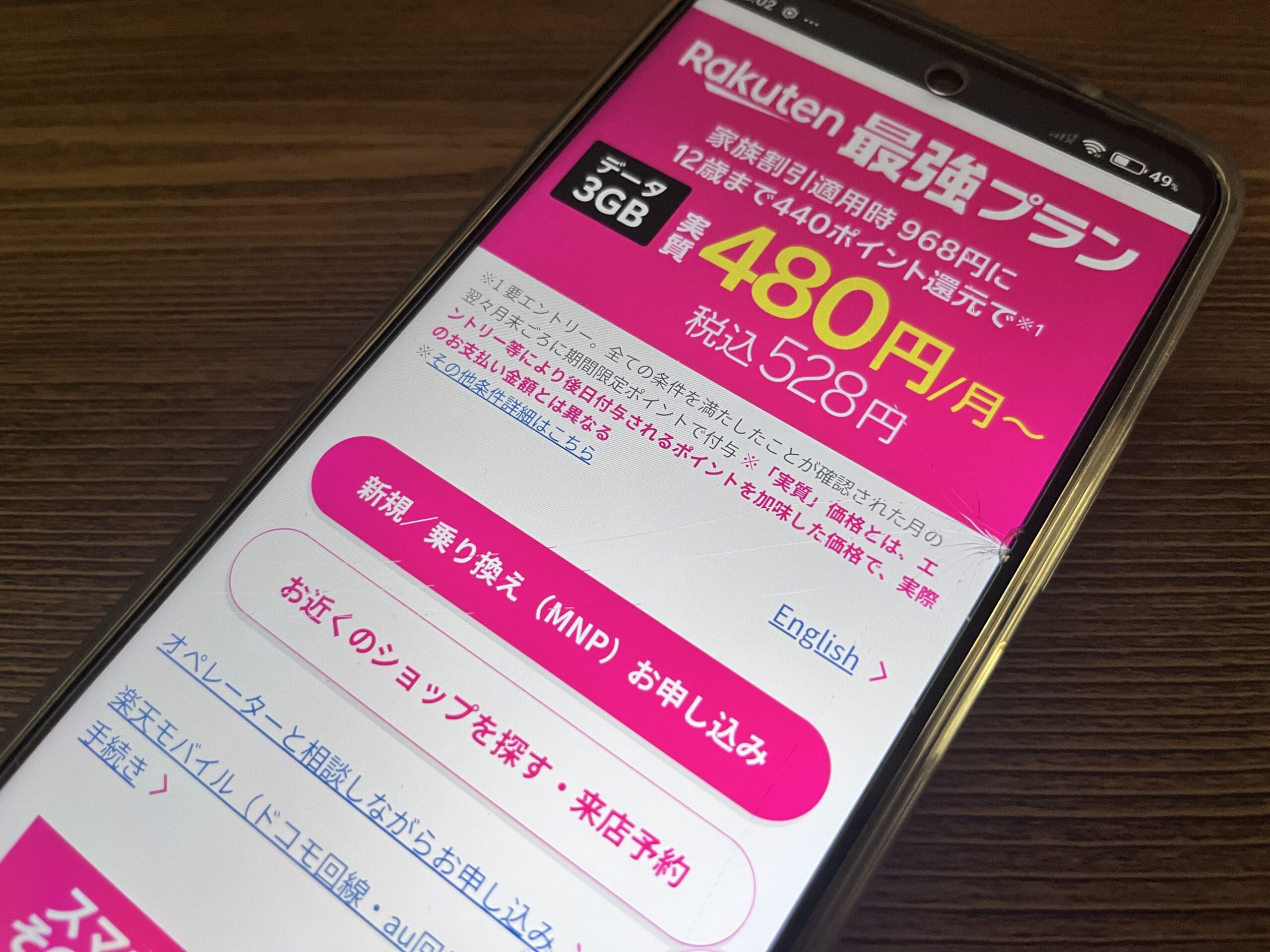
画像出典:楽天モバイル公式サイト
| 料金プラン(税込) | Rakuten 最強プラン 3GBまで:1,078円 20GBまで:2,178円 上限なし:3,278円 |
| 国内通話料金(税込) | 22円/30秒 Rakuten Linkアプリ利用で国内通話無料 |
| オプション(税込) |
|
| 店舗情報 | 楽天モバイルショップ:全国に1,000店以上 |
| 通信回線 |
|
| 通信速度 |
|
| 支払い方法 |
|
| eSIM対応 | 対応あり |
| 詳細をチェック | 公式サイト |
楽天モバイルでiPadを利用する場合、上記の最強プランが適用されます。
この最強プランでは、楽天回線とau回線(パートナー回線)をデータ無制限で利用できます。速度制限を気にせずiPadでインターネットを楽しめるのはうれしいですね。
なお月額料金は使用した分だけ支払う方式なので、あまりデータ量を消費しない方や毎月の使用量に波があるという方でも安心です。
オプション料金
楽天モバイルでiPadを利用する方にピッタリのオプションには、次のものがあります。
| オプション名 | 内容 | 料金(税込) |
|---|---|---|
| データチャージ(海外ローミング) | 海外ローミングエリアで消費するデータ容量を、必要な分だけいつでもチャージ可能 | 1GBあたり500円 |
| ノートンモバイル セキュリティ | 危険なWi-FiやWebサイトから保護する機能を備えている | 220円/月 |
| あんしんコントロール by i-フィルター | お子さまのiPad利用を見守る、あんしん・便利なフィルタリングサービス | 330円/月 |
| スマホ操作遠隔サポート | プロの専任オペレータが、さまざまなデジタル機器の困りごとに対応 | 550円/月 |
| 楽天モバイルWiFi by エコネクト | 駅や街中の飲食店、ホテルなど、日本全国のスポットで高速インターネットを利用できるWi-Fi接続サービス | 398円/月(1ヶ月無料) |
このように多くのオプションが用意されていますが、楽天モバイル公式には「iPadで利用できる」という明確な記述がありません。
楽天モバイルでiPadを利用するメリット
楽天モバイルでiPadを利用するメリットは次の通りです。
- テザリングが利用可能
- データ容量無制限で利用可能
- Wi-Fi環境下で普段使う方は料金を抑えられる
- eSIMにも対応している
- 楽天経済圏のお買い物がお得になる
この5つのメリットについて、さらに詳しく説明します。ぜひご覧ください。
テザリングが利用可能
楽天モバイルでiPadを利用する場合、テザリングが利用できます。
| テザリング名 | 設定方法 |
|---|---|
| Wi-Fiテザリング | 1.iPadで「設定」→「インターネット共有」→「ほかの人の接続を許可をオン」の順に選択2.「Wi-FiとBluetoothをオンにする」をタップして有効にする(設定されていない場合)3.表示される「Wi-Fiパスコード」を確認し、接続したい外部機器の方で設定する |
| Bluetoothテザリング | 1.iPadで「設定」→「インターネット共有」→「ほかの人の接続を許可をオン」の順に選択2.「Wi-FiとBluetoothをオンにする」をタップして有効にする(設定されていない場合)3.接続したい外部機器で「Bluetoothをオン」にすると「iPad名」が表示されるので選択する |
| USBテザリング | 1.iPadと接続したい機器をUSBケーブルで接続する2.iPadで「設定」→「インターネット共有」をオンにする3.「USBのみ」をタップする |
楽天モバイルのテザリング機能を利用すると、iPadを経由してパソコンやスマホなど、他の機器をインターネットに接続できます。
スマホのギガを抑えて月々の料金を抑えたい方や毎月少ししかギガを消費しない方などにおすすめです。
なお、楽天モバイルのテザリングはオプション料金は発生しません。
データ容量無制限で利用可能
楽天モバイルはデータ無制限で利用可能な点がメリットといえます。
「最強プラン」はどれだけ使っても、税込みで3,278円です。ギガの残りを気にしてインターネットを利用するような悩みから解放されます。非常に嬉しいプランじゃないでしょうか。
| 3GBまで | 1,078円 |
| 3GB超過後20GBまで | 2,178円 |
| 20GB超過後無制限 | 3,278円 |
また逆に、消費するギガ数が少ない場合は上表のように安くなります。毎月iPadの利用度合いに波がある方には安心のプランです。
Wi-Fi環境下で普段使う方は料金を抑えられる
iPadをあまり外で使わず、Wi-Fiがある場所で使うことが多い方にとっては、月額料金を抑えることが可能です。
ここまでに説明したとおり、楽天モバイルのプランはギガ消費量にあわせて料金が変動します。
そのため、Wi-Fi環境で使う場合には楽天モバイル回線のデータ使用量が増えないので、料金が抑えられるのです。
eSIMにも対応している
楽天モバイルはeSIMに対応しています。
eSIMとはiPadなどに内蔵された本体一体型のSIMのことで、のようなメリットがあります。
- SIMカードの差し替え不要
- オンラインで開通手続きができる
契約後SIMカードの到着を待たなくても良いので、すぐに利用したい方などには非常におすすめです。
楽天モバイルの対応している機種は全て、eSIMに対応しています。
eSIMを利用する予定がある方は、楽天モバイルのeSIM設定方法を事前に確認しておきましょう。
楽天経済圏のお買い物がお得になる
楽天モバイルで契約をすると「楽天ポイント」が貯まります。楽天ポイントを使うと、楽天モバイルや楽天市場を含めた楽天経済圏でのお買い物が大変お得です。
ちなみに、楽天モバイルで支払う料金を対象に100円(税別)あたり1ポイント貯まります。
| 月額料金 | 貯まるポイント数 |
|---|---|
| 〜3GB(980円) | 9ポイント |
| 〜20GB(1,980円) | 19ポイント |
| 20GB〜(2,980円) | 29ポイント |
月額料金に応じてこれだけポイントが自動的に付与されるのでお得です。
また次のキャンペーンを利用すると、「楽天ポイント」が通常より貯まりやすくなるメリットがあります。
- 【Rakuten最強プランお申し込み特典】だれでも3,000ポイントプレゼント
- 楽天市場の買い物で最大3倍のポイント付与
貯まったポイントは楽天経済圏の他にも、店舗などで利用ができるので非常にお得です。
楽天モバイルでは楽天カードを同時に申し込むと得するようなキャンペーンも開催されることも。
楽天サービスを複数組み合わせることで、ポイント倍率が高くなりどんどんとポイントが貯まりやすくなります。
楽天モバイルのキャンペーンは併用できないことが多いです。キャンペーンを利用する場合は注意事項をしっかり確認してください。
楽天モバイルでiPadの利用をおすすめする人の特徴
楽天モバイルでiPadの利用をおすすめする人は次のような特徴の方です。
- データ利用量が毎月バラバラの方
- データ容量無制限で安く利用したい方
- 楽天市場などで頻繁にお買い物をする方
おすすめする理由などを解説しますので、当てはまる方はぜひご覧ください。
データ利用量が毎月バラバラの方
月によってiPadのデータ利用量に波がありバラバラの方には、楽天モバイルの「最強プラン」がおすすめです。
| 3GBまで | 1,078円 |
| 3GB超過後20GBまで | 2,178円 |
| 20GB超過後無制限 | 3,278円 |
「最強プラン」は、この表のように利用量に応じて月額料金が変化する従量課金制なので、無駄が生まれません。
「今月はそんなに使わなかったけれど、来月はたくさん使う可能性がある」というように、月によって利用量が変化する方にとっては魅力的なプランでしょう。
データ容量無制限で安く利用したい方
楽天モバイルの最強プランは、できるだけ安く無制限に利用したいという方にもおすすめです。
これまでに紹介した通り、最強プランは1,078円〜3,278円(税込)の料金で無制限でインターネットが使えます。
どれだけ利用しても最大料金が決まっているので、データ使用料を全く気にせず安心してiPadで動画視聴やゲームなどを楽しめます。
楽天市場などで頻繁にお買い物をする方
楽天モバイルは、楽天市場など楽天経済圏の利用頻度が高い方には非常におすすめです。
楽天モバイルでは、契約者を対象に楽天市場でのお買い物に対する楽天ポイントが最大3倍になるキャンペーンを開催中です。
さまざまな条件によってポイント倍率は変わりますので、全員が3倍になるわけではありません。しかし、楽天ユーザーならばエントリー不要で適用されます。
通常よりもずいぶんポイントが貯まりやすくなるので、楽天市場で日頃からお買い物する方にとっては魅力的な特典です。
また貯まったポイントは、楽天市場以外でも多くの店舗やサービスでつかえます。この機会に賢くポイントを貯めて、使ってみましょう。
楽天モバイルでiPadを使う際の設定方法・手順
楽天モバイルでiPadを使う場合の手順は次の通りです。
- まずiPadを購入する
- 楽天モバイルに申し込みをする
- iPadの初期設定をする
- MNP開通手続きをする
- APN設定をして利用開始
この5つのステップで使い始めることができます。
詳しい設定方法などについて、ここから解説します。
Step1:まずiPadを購入する
楽天モバイルではiPadを購入できません。利用したいiPadを事前に購入して準備する必要があります。
楽天モバイルで使える機種や注意点については「楽天モバイルはiPadに対応済|対応機種一覧」で解説していますので、既に持っているのiPadを使いたいという方もぜひご覧ください。
Step2:楽天モバイルに申し込みをする
楽天モバイルで使うiPadが用意出来たら、楽天モバイルのサイトで申し込みをします。
楽天モバイルに新規契約する場合と楽天モバイルに乗り換える場合では、手続きが違います。詳しい手順については、それぞれの記事をご覧ください。
選択可能なプランは「最強プラン」のみです。迷う余地はないので安心です。
必要なオプションやSIMなどを選んで、あなたの氏名や住所など必要事項を入力すると楽天モバイルの申し込みは完了です。
本人確認資料として運転免許証やマイナンバーカードの提示が必要になる場合があるので、事前に準備しておきましょう。
なおオンライン申し込みに不安がある方は、楽天モバイルショップでも対応可能です。お近くのショップで直接相談してみてください。
Step3:iPadの初期設定をする
申し込みが完了したら、次の手順でiPadの初期設定をします。
- iPadの電源を入れる
→入らない場合は充電を確認 - 画面に表示するテキストとアイコンのサイズを選択する
- クイックスタートを使うか、手動で設定する
- iPadをアクティベーションする
→SIMカードを先に挿入・eSIMのアクティベートそれぞれ手順に従い進める - 自分用かお子様用に設定する
- Face IDまたはTouch IDを設定してパスコードを作成する
- データとアプリを復元または転送する
→別のデバイスから復元・転送する場合はそれぞれの手順で行う
→バックアップまたは別のデバイスがない場合は「何も転送しない」を選択する - Apple IDまたは別のApple製デバイスでサインインする
- 自動アップデートを有効にして、その他の機能を設定する
基本的には選択肢の中から選ぶだけなので、手順に沿って設定すればスムーズに進められるでしょう。
Step4:MNP開通手続きをする
このステップはすでにiPadを他社回線で使っていて、他社回線から乗り換えする方が必要な手順です。
楽天モバイルからSIMカードが届いたら、次の以下の手順に従って、開通手続きをしてください。
- iPadからmy 楽天モバイルにログインします
- 該当の申込番号をタップします
- 「転入を開始する」をタップします
- 注意事項を確認し、「MNP転入に関する注意事項を読み理解しました」にチェックを入れ、「MNP転入を開始する」をタップします
- 申し込み履歴画面で「開通手続き中です」と表示されていることを確認してください
※設定状況により、「手続きが完了しました」と表示される場合があります - 手続きが完了です
MNP開通手続きが完了すると、それまで使っていた回線は利用できなくなるので、注意してください。
また、受付時間によっては、開通手続き完了まで時間がかかる場合があります。
| 受付時間 | MNP完了時間 |
|---|---|
| 9:00~21:00 | 当日中 |
| 21:01~翌8:59 | 翌9:00以降 |
受付時間によりMNP完了時間が異なります。ぜひ時間に余裕を持って手続きしてください。
Step5:APN設定をして利用開始
初期設定・MNP開通が完了したら、APN設定を行いましょう。
- SIMを挿入する
- 設定を起動し、「モバイル通信」を選択する
- 「APN」を選択する
- 「モバイルデータ通信」と「インターネット共有」の「APN」入力エリアにAPNを設定する
→入力は「rakuten.jp」で、入力後は左上の「<」で戻る - 4までの手順で「インターネット共有」も利用できるようになり、「オフ」と表示される
ここまでの手順でAPN設定が終わったら、iPadが使えるようになります。
楽天モバイルでiPadを利用する際に適用できるキャンペーン一覧
iPadを利用するときに適用できる楽天モバイルのキャンペーンは次の通りです。
| キャンペーン名 | 内容 |
|---|---|
| 【Rakuten最強プランお申し込み特典】だれでも3,000ポイントプレゼント | 楽天モバイルに初めて申し込みで3,000円相当の楽天ポイントがもらえるキャンペーン |
| 楽天市場の買い物で最大3倍のポイント付与 | 楽天モバイルに契約中の「楽天市場」でのお買い物ポイント倍率が最大3倍になるキャンペーン |
どのキャンペーンもお得です。ぜひ参考にしてください。
【Rakuten最強プランお申し込み特典】だれでも3,000ポイントプレゼント
| キャンペーン名 | 電話番号もそのまま他社から乗り換え&初めてお申し込みでポイントプレゼント! |
| 終了日 | 2025年4月14日8:59 |
| 条件 |
|
| 内容 | 楽天ポイント10,000ptプレゼント |
| 詳細をチェック | 公式サイト |
このキャンペーンは楽天モバイルに初めて申し込む方を対象にしたもので、3,000ポイントがもらえます。
楽天ポイントは楽天サービスのさまざまな場面で利用可能なのに加えて、楽天モバイルの支払いにも使えるので魅力的です。
月額料金は最大3,278円(税込)なので、このキャンペーンを適用するだけで約1ヶ月分の通信費を抑えることが可能です。
楽天市場の買い物で最大3倍のポイント付与

画像出典:楽天モバイル
| キャンペーン名 | 楽天モバイルの対象サービスご契約者はポイント+4倍 |
| 終了日 | 終了日未定 |
| 条件 | Rakuten最強プラン・Rakuten最強プラン(データタイプ)ご契約中の方 |
| 内容 | 楽天市場のお買い物がポイント+4倍 |
| クーポンコード | SPUNXT00000006 |
| 詳細をチェック | 公式サイト |
このキャンペーンでは、楽天モバイル契約中は楽天市場での買い物のポイント付与倍率が最大3倍になります。
しかもエントリー不要で、契約するだけで適用になります。
条件によってポイント倍率は変わる可能性がありますが、楽天市場で買い物をすることが多い方にとっては非常にお得なキャンペーンです。
なお、楽天モバイルではiPadの下取りができます。
不要になったiPadの下取りを考えている方は、楽天モバイルの下取りキャンペーンもぜひ忘れずに確認してください。
楽天モバイルでiPadを利用する際の注意点
楽天モバイルでiPadを利用する際には、次の6点に注意しましょう。
- 対応機種かどうか必ず確認する
- 5Gには対応していない
- 楽天モバイル以外のオンラインショップで動作保証端末を購入する
- OSのアップデートをしておく
- APN設定を自分で行う必要がある
- 通話ができない
それぞれについて詳しく説明しますので、ご覧ください。
対応機種かどうか必ず確認する
楽天モバイルでiPadを利用する前には、対応機種なのかどうか確認しましょう。動作確認されている対応機種ならば安心できます。
たとえSIM挿入ができても、動作確認されていない機種は安全に利用できる保証がありません。必ず対応機種を選ぶようにしましょう。
またご自身のiPadを利用したい場合には、少なくとも次の点を確認してください。
- 対応機種であること
- 「Wi-Fi+Cellularモデル」であること
「楽天モバイルはiPadに対応済|対応機種一覧」で詳しく解説していますので、ぜひ参考にしてください。
5Gには対応していない
現在楽天モバイルで利用できるiPadは、5Gには未対応です。
iPadで5Gを利用したい場合には、楽天モバイル以外のキャリアを選んでください。
- au
- ドコモ
- ソフトバンク
この3社はiPadでも5Gに対応済で、iPadの購入も可能です。
また5G対応のiPadは以下のモデルです。購入前に、ぜひご確認ください。
- iPad Pro 12.9インチ(第5世代以降)
- iPad Pro 11インチ(第3世代以降)
- iPad Air (第5世代)
- iPad mini (第6世代)
- iPad (第10世代)
楽天モバイルのエリアについてはこちらの記事をご覧ください。
楽天モバイル以外のオンラインショップで動作保証端末を購入する
楽天モバイルではiPadを販売していないため、他のショップで購入するなどして準備する必要があります。
iPadを購入するときに、楽天モバイルでの動作確認が保証されている端末を選びましょう。
iPad購入におすすめなのは次の3つのショップです。
- ドコモオンラインショップ
- 楽天市場
- Amazon
楽天モバイルで利用可能なiPadの対応機種は、「楽天モバイルはiPadに対応済|対応機種一覧」をご覧ください。
OSのアップデートをしておく
楽天モバイルでiPadを利用する前に、OSを最新にアップデートしておきましょう。
OSをアップデートしていないと、正常に利用ができないおそれがあります。初期設定の前には必ずアップデートをしておいてください。
iPadのOSアップデートは、次の手順をご覧ください。簡単にできます。
- iPadの「設定」→「一般」→「ソフトウェアアップデート」と選択
- 画面に、現在インストールされているiPadOSのバージョンと、アップデートの有無が表示されるので確認する
※自動的にアップデートさせたい場合は「自動インストール」および「自動ダウンロード」の「iOSアップデート」をオンにする
APN設定を自分で行う必要がある
楽天モバイルでiPadを利用するには、あなた自身でAPN設定をしなければいけません。
APN(アクセスポイント名)とは、インターネットに接続するための設定で、接続先やユーザー名・パスワードなどの情報が含まれています。
APN設定の手順は「Step5:APN設定をして利用開始」をご覧ください。
通話ができない
楽天モバイルのSIMには電話番号が付与されていますが、iPadでは通話ができません。
iPadにはスマホにあるような電話機能がないので、iPadだけでの通話することができません。
SIMに付与されている電話番号は「データ通信」のためのもので、通話だけでなくSMS(ショートメッセージサービス)も使えませんので注意してください。
どうしても通話する必要がある場合は、次の3つの方法を利用することで通話可能です。
| 通話方法 | 注意点・ポイント |
|---|---|
| Wi-Fi通話を使ってiPhone経由で利用する | Wi-Fi環境下でiPhoneが近くにあることが条件iPhoneとiPadで同じApple IDを使うiPhoneで着信時、iPadにも着信画面が表示される |
| FaceTimeを利用する | iPhoneがなくても通話可能Apple IDが必要(通話相手も)通話相手がFaceTimeをONにしている必要がある |
| 無料通話アプリを利用する | LINE→スマホで利用しているアカウントでもOKzoomなどがおすすめ! |
これらの方法は、Wi-Fi環境下ではない場合は「データ通信料」が加算されます、「通話料金」の対象外です。
「iPadで通話が必要」だという方はぜひ参考にしてみてください。
楽天モバイルのiPadに関するよくある質問と回答
楽天モバイルのiPadに関するよくある質問として、次のような質問があります。
- 楽天モバイルではiPad Airを使えますか?
- 楽天モバイルでは第6・9世代のiPadは使えますか?
- 楽天モバイルではiPad mini(第4・5・6世代)は使えますか?
- 楽天モバイルではiPad miniの購入は可能ですか?
- 楽天モバイルでSMSの送受信はできますか?
- 楽天モバイルのiPadが繋がらない場合の対処法を教えてもらえますか?
- 楽天モバイルでiPadとiPhoneの2台持ちは今でもおすすめですか?
これら7つの質問に対する回答をご紹介しますので、ぜひご覧ください。
楽天モバイルではiPad Airを使えますか?
楽天モバイルでは、次の世代のiPad Airが使用できます。
| 対応機種名 | ブランド名 |
|---|---|
| iPad Air (第3世代) | ドコモ、その他(SIMフリーデバイス) |
| iPad Air(第4世代) | その他(SIMフリーデバイス) |
楽天モバイルとして動作確認保証済のiPad Airは、この2つの世代のみです。加えて「Wi-Fi+Cellularモデル」でなければなりません。
対応機種の一覧や詳細については「楽天モバイルはiPadに対応済|対応機種一覧」をご覧ください。
楽天モバイルでは第6・9世代のiPadは使えますか?
楽天モバイルでは、第6世代のiPadは使えません。一方で第9世代のiPadは使用可能です。
| 対応機種名 | ブランド名 |
|---|---|
| iPad (第7世代) | ドコモ、その他(SIMフリーデバイス) |
| iPad (第8世代) | その他(SIMフリーデバイス) |
| iPad (第9世代) | その他(SIMフリーデバイス) |
| iPad (第10世代) | その他(SIMフリーデバイス) |
動作確認保証がされているiPadは上記の4つの世代です。加えて「Wi-Fi+Cellularモデル」でなければなりません。
これ以外の世代でもSIM挿入はできるかもしれませんが、動作確認がされていないものは安全に利用できず、おすすめできません。
またその他の対応機種一覧や詳細については、「楽天モバイルはiPadに対応済|対応機種一覧」をご覧ください。
楽天モバイルではiPad mini(第4・5・6世代)は使えますか?
楽天モバイルでは、第5・6世代のiPad miniが使用可能です。
| 対応機種名 | ブランド名 |
|---|---|
| iPad mini (第5世代) | ドコモ、その他(SIMフリーデバイス) |
| iPad mini (第6世代) | その他(SIMフリーデバイス) |
動作確認が完了しているのはこの2つの世代です。第4世代は使用ができません。
また第5・6世代でも「Wi-Fi+Cellularモデル」でなければなりません。
安全に利用したい場合は、楽天モバイルでの動作確認が保証されている機種を利用することをおすすめします。
対応機種一覧は「楽天モバイルはiPadに対応済|対応機種一覧」をご覧ください。
楽天モバイルではiPad miniの購入は可能ですか?
楽天モバイルではiPad miniを含めiPadの購入ができません。
楽天モバイルではiPadを販売していないため、他のショップであなた自身が購入する必要があります。
| ショップ名 | おすすめポイント |
|---|---|
| ドコモオンラインショップ | キャリアが販売しているので安心プログラムの利用でお得に購入できる |
| 楽天市場 | 「楽天モバイル」のお支払いにも使える楽天ポイントが貯まるのでお得!他のショップより安く、種類が豊富 |
| Amazon | Apple公式代理店から正規品を購入できるポイント還元により公式より安く買える |
この3つがおすすめのショップです。
まなお楽天モバイルで利用できるiPadについては「楽天モバイルはiPadに対応済|対応機種一覧」に記載しています。購入の際は対応機種を選んでください。
楽天モバイルでSMSの送受信はできますか?
楽天モバイルでiPadを利用する場合は、SMS(ショートメッセージサービス)の送受信ができません。
通常スマホなどでSMSを使う場合は、電話番号を用いて送受信します。
iPadで使うSIMにも電話番号は付与されていますが、インターネット接続のみに使われるため、音声通話やSMSで使えません。
どうしても使いたい場合には、次のアプリなどを利用すればショートメッセージの送受信ができます。
- 「iMessage」→Apple製の端末同士である必要がある
- LINE→LINEユーザーであれば誰とでもやり取り可能
「iPadでメッセージのやり取りをしたい」という方はぜひ参考にしてみてください。
楽天モバイルのiPadが繋がらない場合の対処法を教えてもらえますか?
楽天モバイルでiPadが繋がらない場合のよくある原因とその対処法についてまとめました。
| 原因 | 対処法 |
|---|---|
| 対応機種でない可能性がある | 楽天モバイルで動作保証がされている機種を使う→対応機種一覧はこちら |
| OSやソフトウェアの更新等により機能が制限される場合がある | 最新のOSへアップデートをする |
| APN設定に誤りがある | 再度設定をしてみる→設定方法はこちら |
| iPadの不具合の可能性がある | 充電の確認や再起動をしてみる |
ここまでの対処法を試してみても繋がらない場合は、iPadの故障などが考えられます。購入元の保証などが使える場合は、相談してみてください。
楽天モバイルでiPadとiPhoneの2台持ちは今でもおすすめですか?
iPadとiPhoneの2台持ちをしたい方には楽天モバイルは非常におすすめです。
楽天モバイルで2回線目を契約すると、次のようなメリットがあります。
| メリット | 内容 | おすすめな人 |
|---|---|---|
| iPhoneとiPad間でテザリング機能が使える | テザリング機能を利用すれば、片方のデータ使用量を抑えることができるので、2台持ちでも月額料金が安くなる | iPhone・iPadともにインターネット利用が多い方外出先などでもiPadで動画視聴やゲームを楽しみたい方など |
| iCloudの同期が可能 | iPhoneとiPad間で、指定したファイルやフォルダなどを同じ状態に保つことができる | iPhoneと同じ機能をiPadで利用したい方 |
| iPhone対象のキャンペーンも適用できる | 楽天モバイルで開催されているiPhone向けのキャンペーンが適用になる | キャンペーンを重視したい方 →楽天モバイルのキャンペーンについてはこちら |
iPadとiPhoneを2台持ちをすることで、利便性も上がりお得に利用ができます。
楽天モバイルの2回線目を検討している方は、申し込み方法もぜひ確認しておいてください。
なお、楽天モバイルではiPhoneの端末のみを購入可能です。、回線は不要でiPhonだけ手に入れたい方にとって魅力的です。
iPhoneを含め楽天モバイルのおすすめ機種や楽天モバイルの通話に関して紹介している記事がありますので、ぜひ合わせてご覧ください。
楽天モバイルiPadまとめ
楽天モバイルでiPadを利用する場合の重要なポイントは次の通りです。
- 楽天モバイルでiPadの販売はしていないのでご自身で用意する必要がある
- 契約前に必ず対応機種を確認する
- 「Wi-Fi+Cellularモデル」のiPadを用意する
- 通話機能やSMS機能は利用できない
- 楽天モバイルのテザリング機能を利用すれば他の機器にも接続ができて便利
- 適用される「最強プラン」は従量課金制のため、月額料金に無駄がない
楽天モバイルでは、1,078円〜3,278円(税込)の料金プラン全てでデータ容量が無制限です。
「スマホのようにiPadを利用したい方」や「Wi-Fiがない場所でもiPadでインターネットを楽しみたい」という方は、とても魅力的なものです。
楽天モバイルでiPadを使いたいと考えている方は、ぜひ当記事を参考にしてみてください。